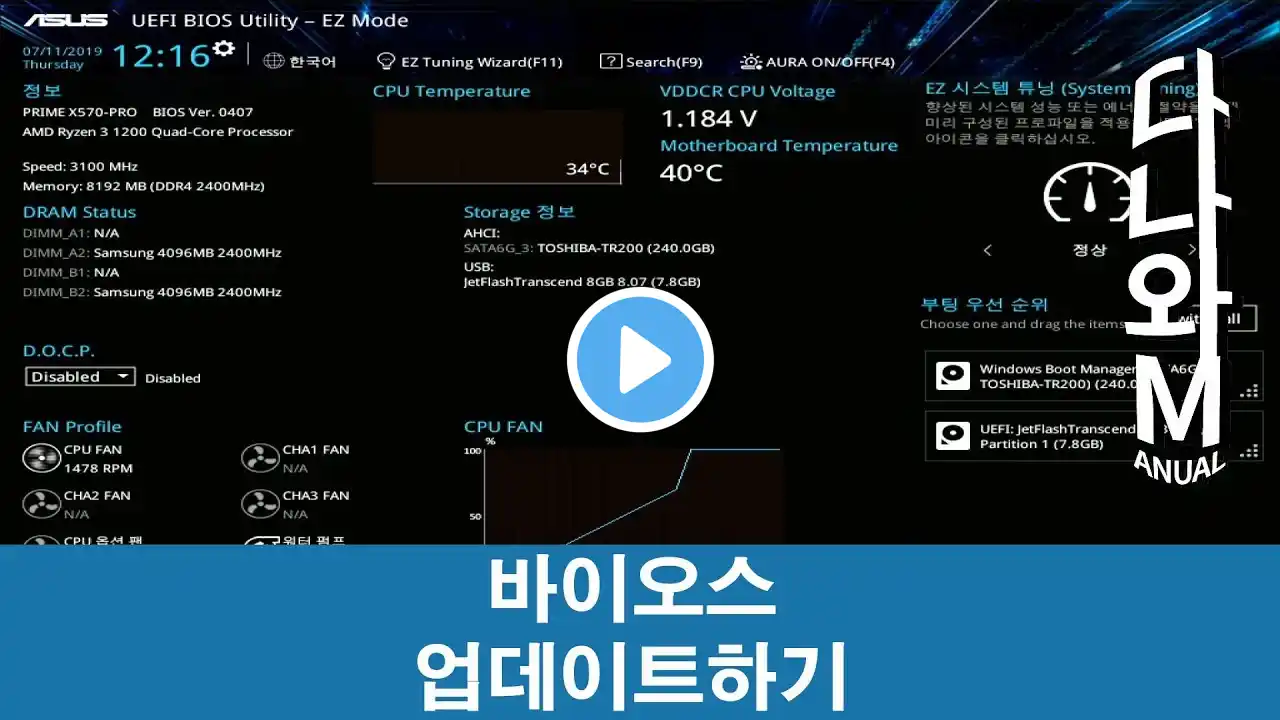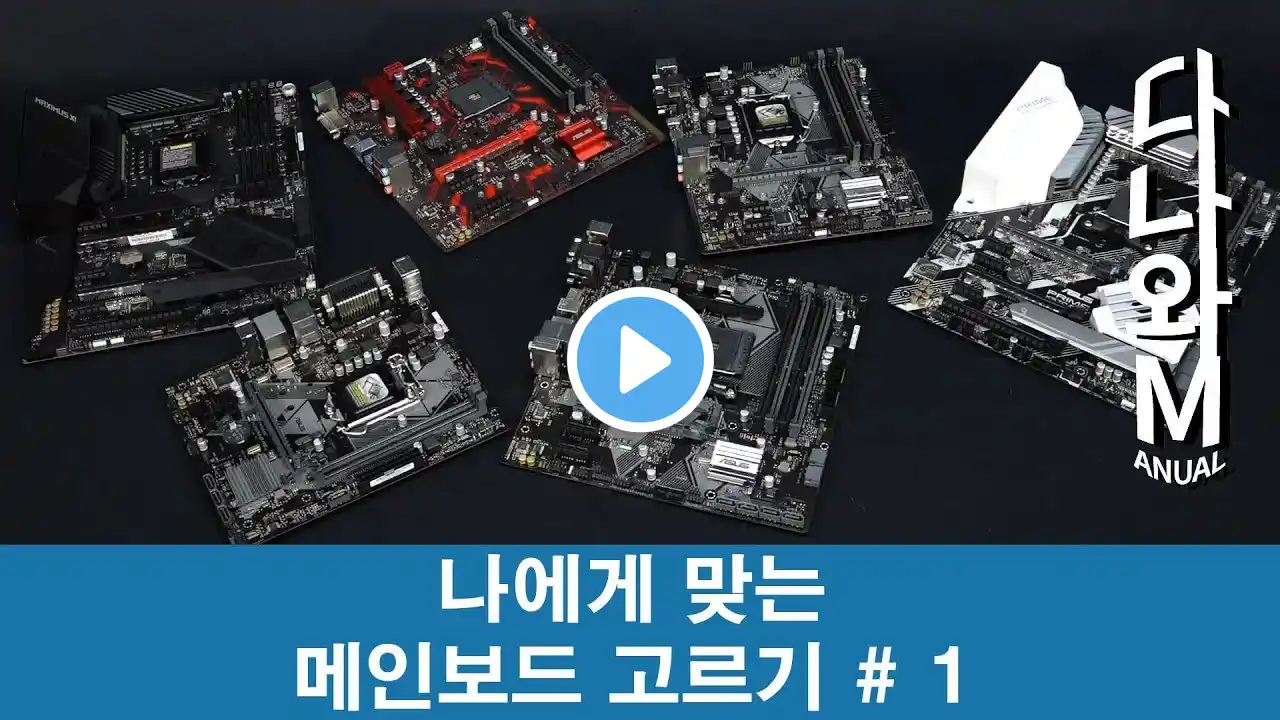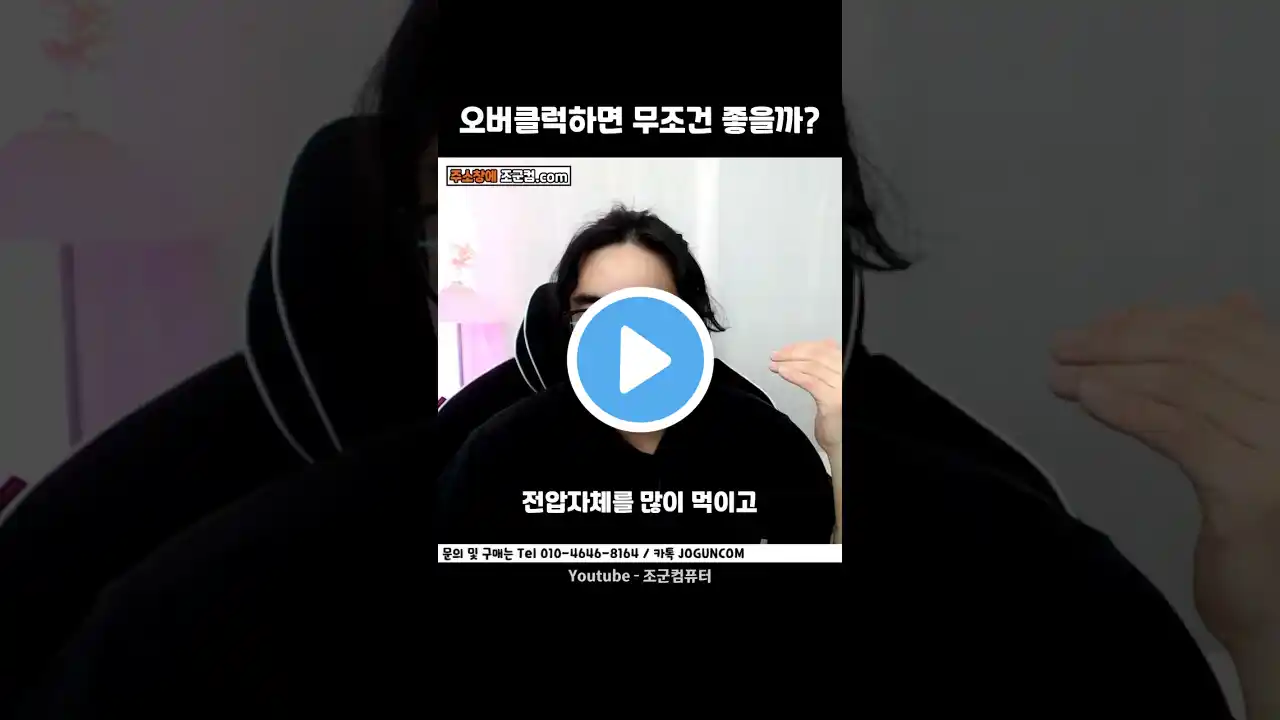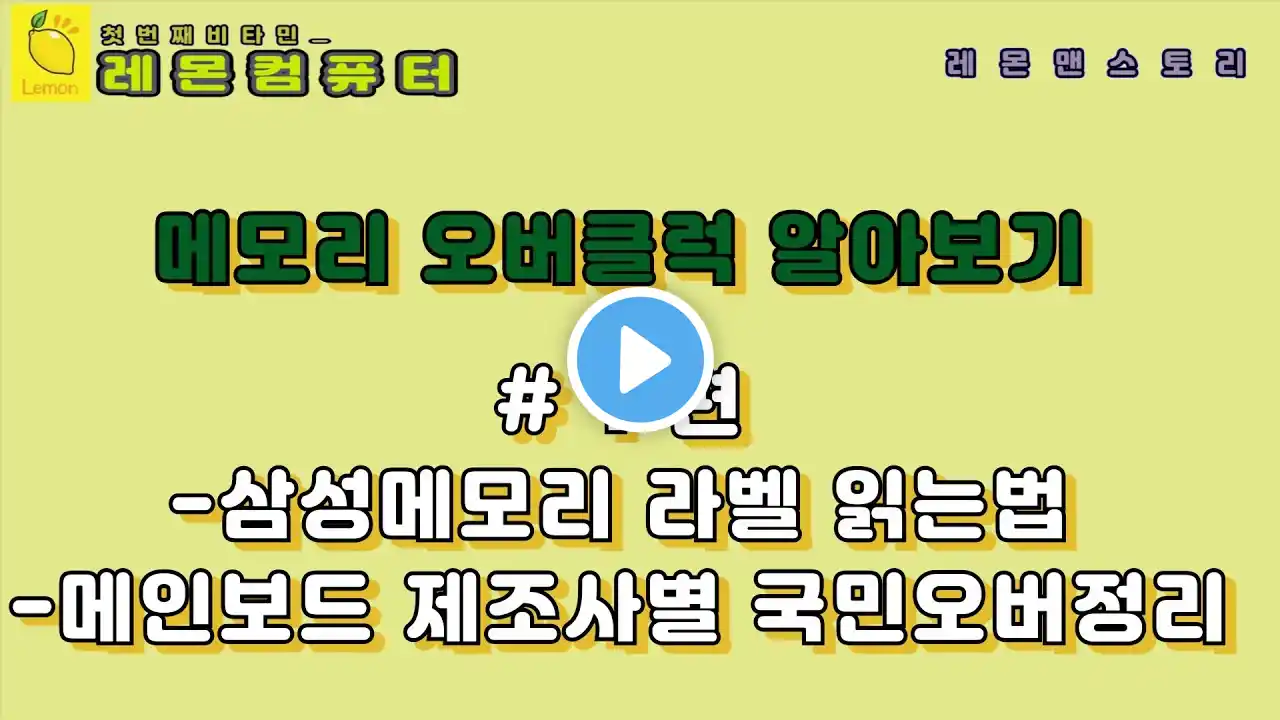![간편하게 오버클럭하기 [다나와M 메인보드편]](https://krtube.net/image/jmYQ6UecSSg.webp)
간편하게 오버클럭하기 [다나와M 메인보드편]
▼▽구독하기▼▽ 오버클럭은 CPU나 메모리의 성능을 강제로 끌어올리는 작업으로 메인보드 바이오스나 유틸리티를 통해 이루어집니다 먼저 메인보드 번들 프로그램을 통한 오버클럭을 알아보겠습니다 ASUS같은 경우 ASUS AI SUITE3라는 기본 프로그램으로 오버클럭할 수 있습니다 하드웨어 조립이 끝난 후 윈도우를 설치하고 드라이버 및 윈도우 업데이트를 마칩니다 그 후 동봉된 DVD나 ASUS 홈페이지를 통해 AI SUITE 3를 내려받아 설치합니다 AI SUITE3를 실행시키면 사용자 계정 컨트롤 허용 창에서 예 버튼을 누릅니다 첫 실행 화면은 다음과 같습니다 첫 실행이라면 AI SUITE3를 구성하는 여러 프로그램중 듀얼 인텔리젼트 프로세서스 5가 먼저 로딩됩니다 화면 왼쪽 상단 5-웨이 옵티마이제이션 버튼을 누릅니다 그러면 TPU, EPU, Fan, DIGI 전력제어 등의 항목이 나열됩니다 여기서 주목할 항목은 TPU입니다 TPU는 Turbo Processing Unit 즉 자동 오버클럭 기능으로 별다른 수동 설정 없이 해당 시스템에 최적화된 설정을 클릭 한번으로 완료할 수 있는 기능입니다 오버클럭 용어나 설정은 초보자가 일일히 손보기엔 너무 어려우므로 이 TPU 기능을 통해 손쉬운 오버클럭을 시도하겠습니다 첫번째 TPU를 선택한 다음 Fast 튜닝을 체크합니다 그리고 우측 TPU I을 클릭한 후 하단의 빨간 시작 버튼을 누르면 자동으로 오버클럭이 이루어지는데요 먼저 재부팅을 합니다 부팅이 끝난 후 TPU 첫 단계에서 CPU에 들어가는 전압을 변경하면서 온도와 스트레스 테스트를 거치게 됩니다 단계별로 시스템에 최적화된 셋팅값으로 CPU 성능을 향상시켜주는데요 결과는 기본값 대비 퍼센테이지로 표시해줍니다 알맞은 셋팅값으로 설정되었으면 다시 재부팅합니다 재부팅 후 자동 설정은 Fan Xpert 4 입니다 이름 그대로 오버클럭에 의한 내부 발열 변화로 시스템 쿨링팬이나 CPU 쿨링팬을 적절히 조절하는데요 이 또한, 시간이 걸리는 편이니 천천히 기다립니다 다음은 EPU입니다 EPU는 실시간으로 PC에서 소비하는 전력을 최소화시켜 에너지 효율을 높여주는 기능입니다 마지막으로 DIGI+ 전력제어를 최적화합니다 DIGI+VRM은 CPU나 DRAM에 들어가는 전력을 미세하게 조절하여 효율을 높힘과 동시에 가장 최적의 시스템 성능을 유도해주는 기능입니다 5웨이 옵티마이제이션이 끝나면 화면과 같이 결과를 정리해주는데요 작업의 결과로 CPU는 25% 성능향상이 있었으며, CPU 쿨링팬도 그에 맞게 RPM이 조절되었다는 결과가 나타납니다 Presented by 다나와 DPG